win7电脑黑屏只有鼠标箭头怎么修复 win7电脑黑屏只有鼠标箭头修复方法
更新时间:2022-08-11 15:51:03作者:runxin
每次在启动win7电脑的过程中,总是会经过微软系统的欢迎界面之后才能正常进入到系统桌面,可是近日有用户反馈自己的win7系统在启动之后却出现了黑屏的问题,只有鼠标箭头显示,对此win7电脑黑屏只有鼠标箭头怎么修复呢?这里小编就来告诉大家win7电脑黑屏只有鼠标箭头修复方法。
具体方法:
按键盘上面Ctrl+shift+ESC,接着会进入到任务管理器,点击管理器左上角的文件。


在文件选择新建运行,在打开方框输入:explorer.exe,然后点击确定,你会发现电脑已经进入了屏幕了,不再是黑屏状态。

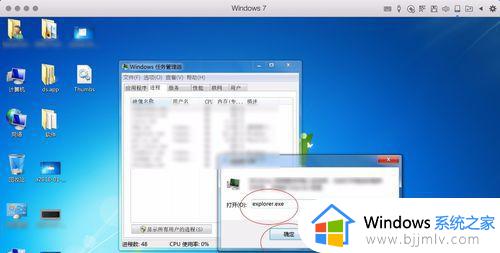
上述就是小编教大家的win7电脑黑屏只有鼠标箭头修复方法了,有遇到相同问题的用户可参考本文中介绍的步骤来进行修复,希望能够对大家有所帮助。
win7电脑黑屏只有鼠标箭头怎么修复 win7电脑黑屏只有鼠标箭头修复方法相关教程
- win7启动后黑屏只有鼠标怎么办 win7启动后黑屏只有鼠标箭头修复方法
- win7启动后黑屏只有鼠标箭头怎么办 win7开机黑屏但能看见鼠标修复方法
- win7黑屏就一个鼠标箭头怎么办 win7电脑黑屏只有鼠标如何解决
- win7启动后黑屏不进入桌面怎么办 win7启动后黑屏只有鼠标箭头解决方法
- windows7开机后黑屏只有鼠标怎么办 windows7开机进去黑屏只有鼠标修复方法
- win7系统进去黑屏只有鼠标如何解决 win7电脑开机黑屏只有鼠标怎么解决
- win7进去桌面黑屏只有鼠标怎么办 win7电脑桌面黑屏只有鼠标如何解决
- win7系统桌面黑屏只有鼠标怎么办 win7电脑桌面黑屏只有鼠标如何解决
- win7系统进入后黑屏只有鼠标怎么办 win7进系统之后黑屏只有鼠标解决方法
- win7登录后黑屏只有鼠标怎么办 win7电脑开机黑屏就一个鼠标如何解决
- win7系统如何设置开机问候语 win7电脑怎么设置开机问候语
- windows 7怎么升级为windows 11 win7如何升级到windows11系统
- 惠普电脑win10改win7 bios设置方法 hp电脑win10改win7怎么设置bios
- 惠普打印机win7驱动安装教程 win7惠普打印机驱动怎么安装
- 华为手机投屏到电脑win7的方法 华为手机怎么投屏到win7系统电脑上
- win7如何设置每天定时关机 win7设置每天定时关机命令方法
热门推荐
win7系统教程推荐
- 1 windows 7怎么升级为windows 11 win7如何升级到windows11系统
- 2 华为手机投屏到电脑win7的方法 华为手机怎么投屏到win7系统电脑上
- 3 win7如何更改文件类型 win7怎样更改文件类型
- 4 红色警戒win7黑屏怎么解决 win7红警进去黑屏的解决办法
- 5 win7如何查看剪贴板全部记录 win7怎么看剪贴板历史记录
- 6 win7开机蓝屏0x0000005a怎么办 win7蓝屏0x000000a5的解决方法
- 7 win7 msvcr110.dll丢失的解决方法 win7 msvcr110.dll丢失怎样修复
- 8 0x000003e3解决共享打印机win7的步骤 win7打印机共享错误0x000003e如何解决
- 9 win7没网如何安装网卡驱动 win7没有网络怎么安装网卡驱动
- 10 电脑怎么设置自动保存文件win7 win7电脑设置自动保存文档的方法
win7系统推荐
- 1 雨林木风ghost win7 64位优化稳定版下载v2024.07
- 2 惠普笔记本ghost win7 64位最新纯净版下载v2024.07
- 3 深度技术ghost win7 32位稳定精简版下载v2024.07
- 4 深度技术ghost win7 64位装机纯净版下载v2024.07
- 5 电脑公司ghost win7 64位中文专业版下载v2024.07
- 6 大地系统ghost win7 32位全新快速安装版下载v2024.07
- 7 电脑公司ghost win7 64位全新旗舰版下载v2024.07
- 8 雨林木风ghost win7 64位官网专业版下载v2024.06
- 9 深度技术ghost win7 32位万能纯净版下载v2024.06
- 10 联想笔记本ghost win7 32位永久免激活版下载v2024.06